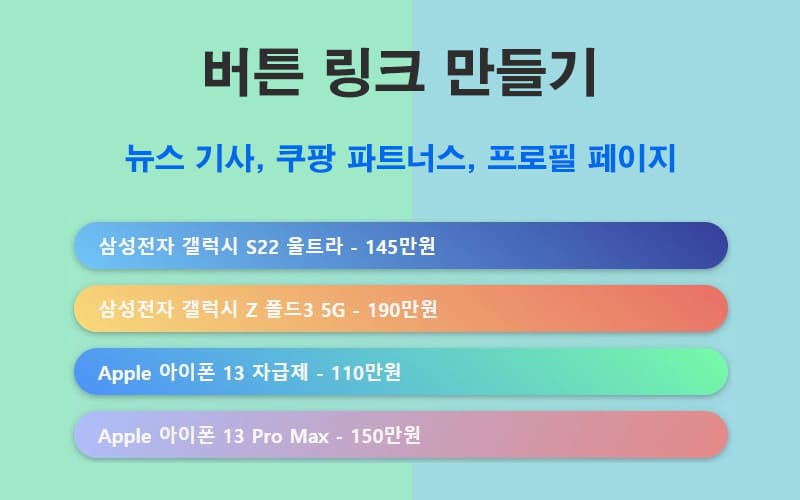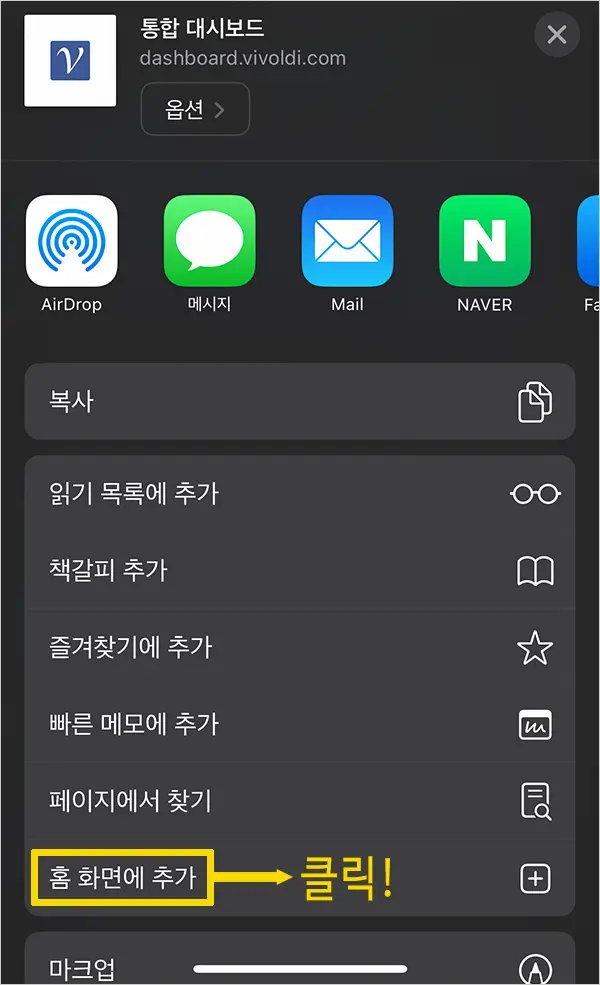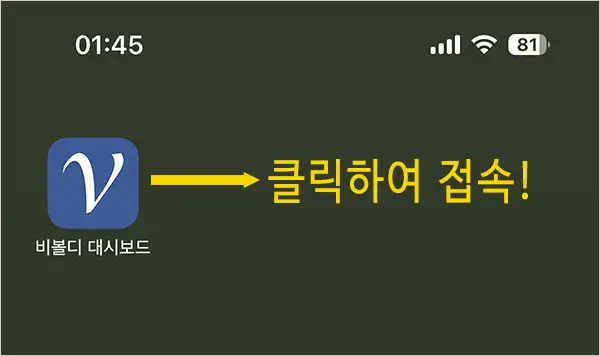귀하는 마케팅을 위해 기사를 작성하고 기사를 배포할 때 글 내용에 링크를 추가할 것입니다.
링크는 일반적으로 홈페이지, 블로그, 카페, 소셜SNS, 상품 판매 페이지일 것이며 사용자는 이 링크를 클릭하여 귀하가 의도한 대로 트래픽이 유입될 것입니다.
URL 링크는 1개의 긴 링크에 1개의 단축URL로 연결되지만 버튼 링크는 랜딩 페이지가 제공되므로 링크 1개에 여러 페이지로 이동시킬 수 있습니다.
링크 1개에 여러 페이지로 이동할 수 있다는 것은 그 만큼 더 많은 트래픽이 유입된다는 것입니다.
관련 동영상: 버튼 링크 완벽 파헤치기 유튜브 영상
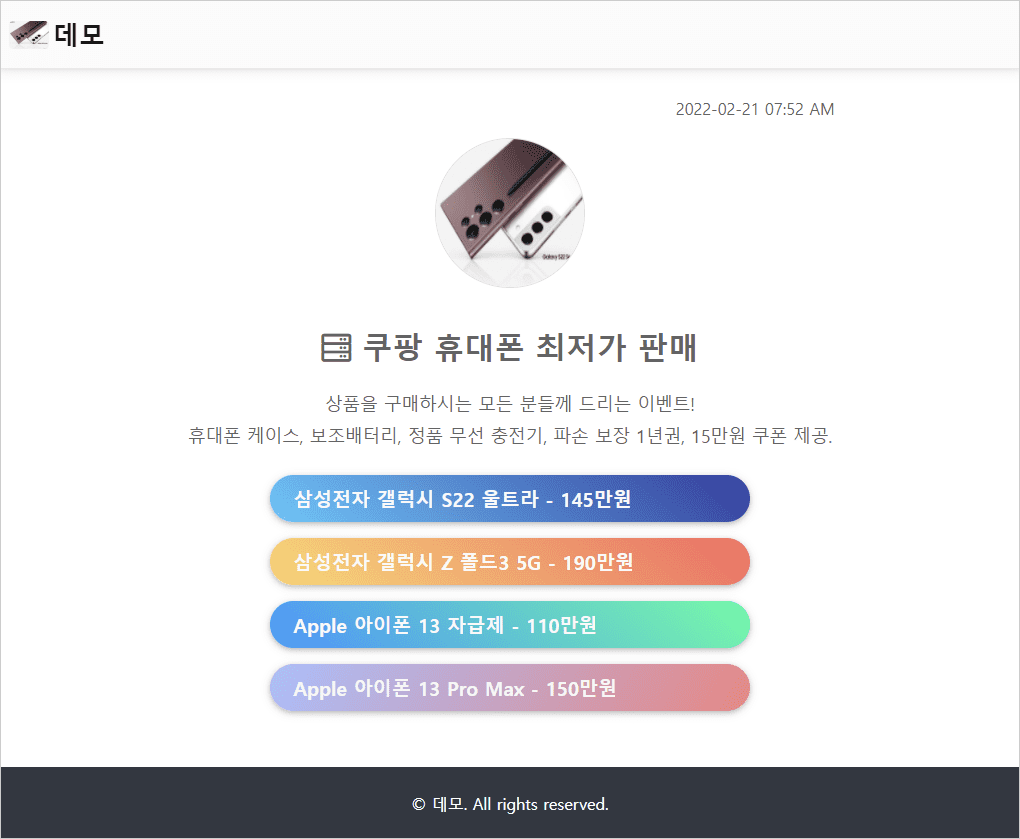
버튼 링크란?
짧은 링크를 클릭하면 원래의 긴 URL로 이동하는 방식이 아닌 랜딩 페이지로 이동하고 이 랜딩 페이지에 여러 개의 버튼 목록이 보여지게 됩니다.
각 버튼을 클릭하면 귀하가 설정한 웹페이지 또는 URL로 이동하게 됩니다.
언제 버튼 링크를 사용해야 될까?
사용자를 하나의 랜딩 페이지에 여러개의 링크로 이동시킬 때 사용하면 좋습니다.
이는 사용자가 링크 클릭에 대해 더 많은 선택권을 가질 수 있으므로 의도치 않은 링크에 클릭이 많을 수 있습니다.
예를 들면 사용자를 휴대폰 판매 페이지로 이동시키고 싶고 귀하의 생각에 삼성전자 갤럭시 S22 울트라 제품이 많이 팔릴 것 같아 URL 링크를 생성하고 귀하가 작성한 리뷰나 마케팅 글 내용에 링크를 추가합니다.
하지만 사용자들이 갤럭시 S22보다 갤럭시 Z 폴드 제품에 더 관심이 많을 수 있습니다.
사용자가 관심을 가지는 제품이 무엇인지 귀하는 명확히 알 수 없으므로 갤럭시 S22 울트라 제품과 갤럭시 Z 폴드 제품 2개를 버튼 링크를 이용하여 모두 보여줄 수 있습니다.
귀하가 의도치 않는 링크에서 클릭 수가 더 많을 수 있습니다.
버튼 링크의 활용
버튼 링크는 제품 판매, 뉴스 기사, 개인 프로필 페이지, 시설 안내 등 다양하게 활용되고 있습니다.
이외 버튼 링크의 활용은 무궁무진하며 귀하가 어떻게 활용할지 지금 부터 고민해 보세요.
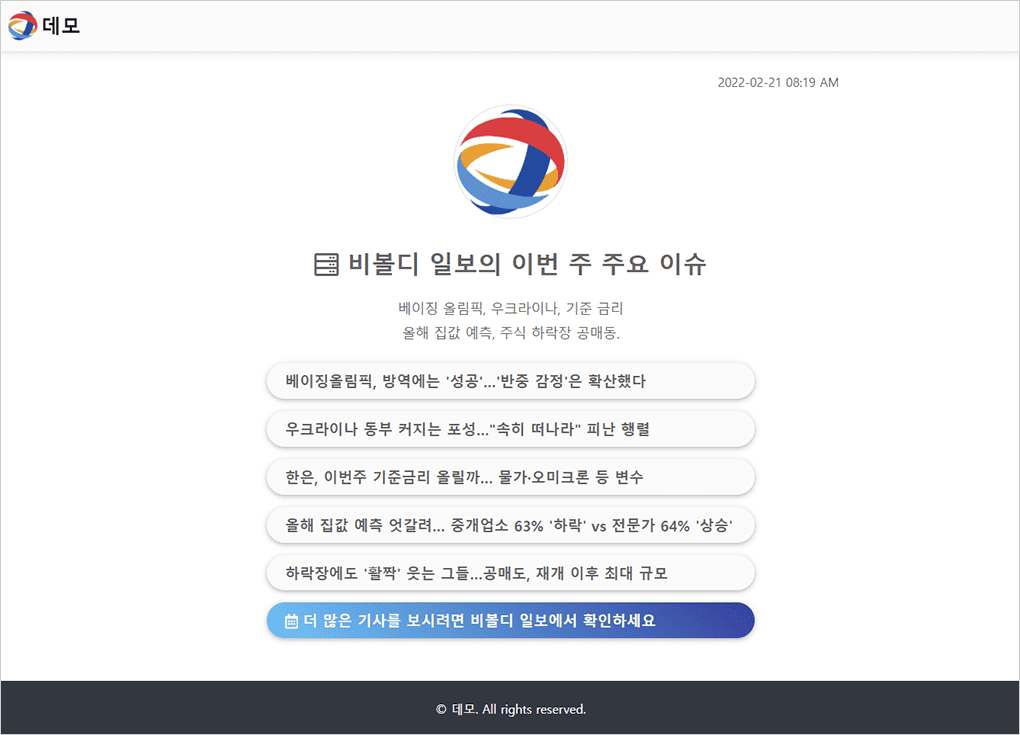
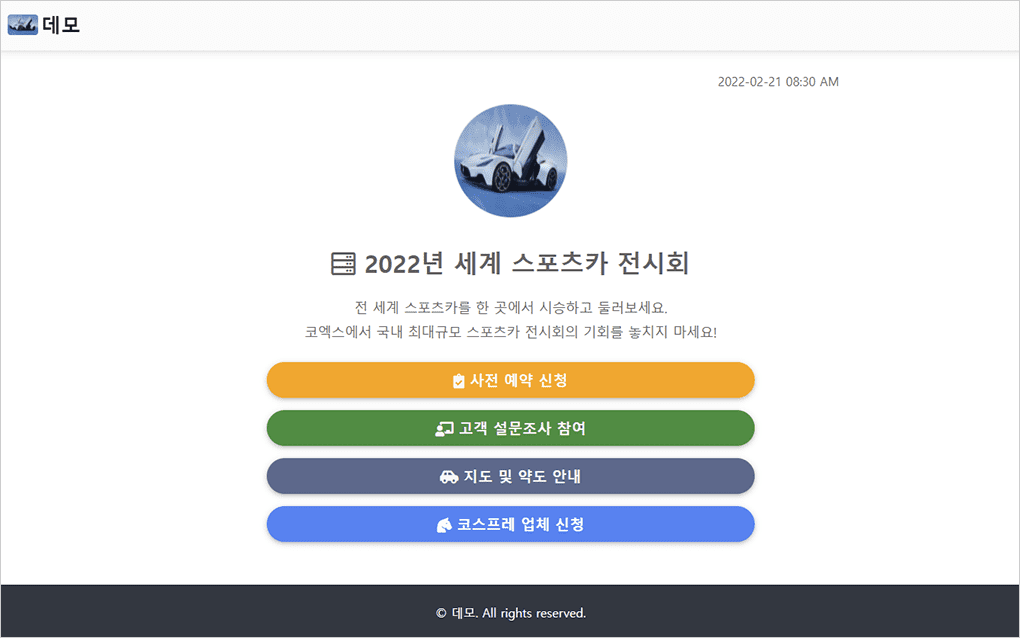
버튼 링크 만들기
비볼디에 로그인 후 대시보드 페이지의 링크 목록 페이지에서 링크 만들기 버튼을 클릭합니다.
팝업 화면 상단의 "버튼 링크" 탭을 클릭합니다.
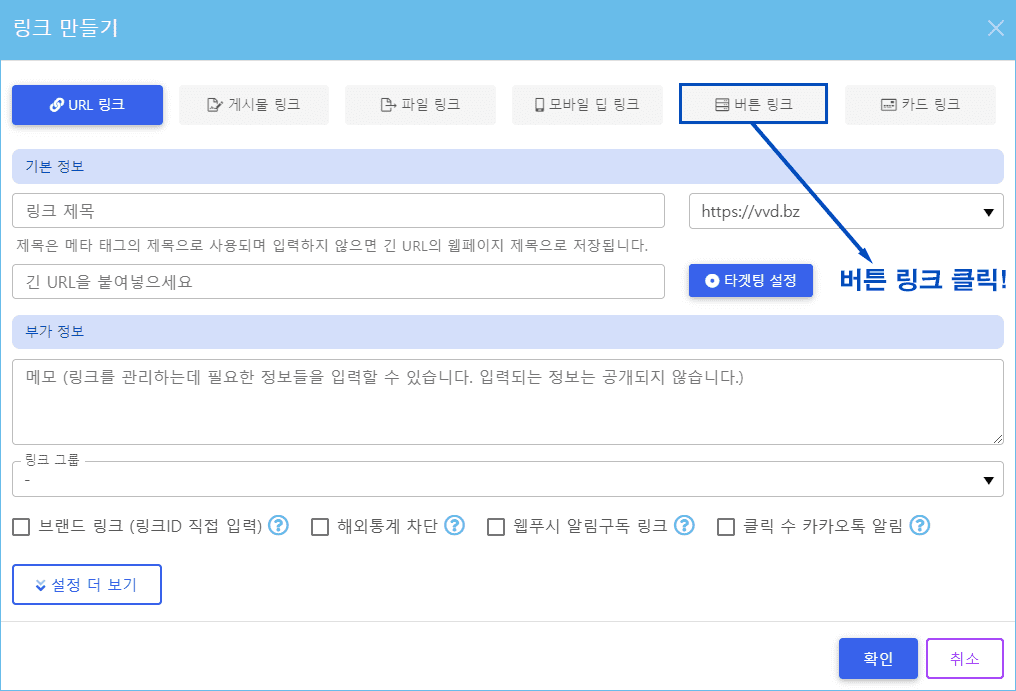
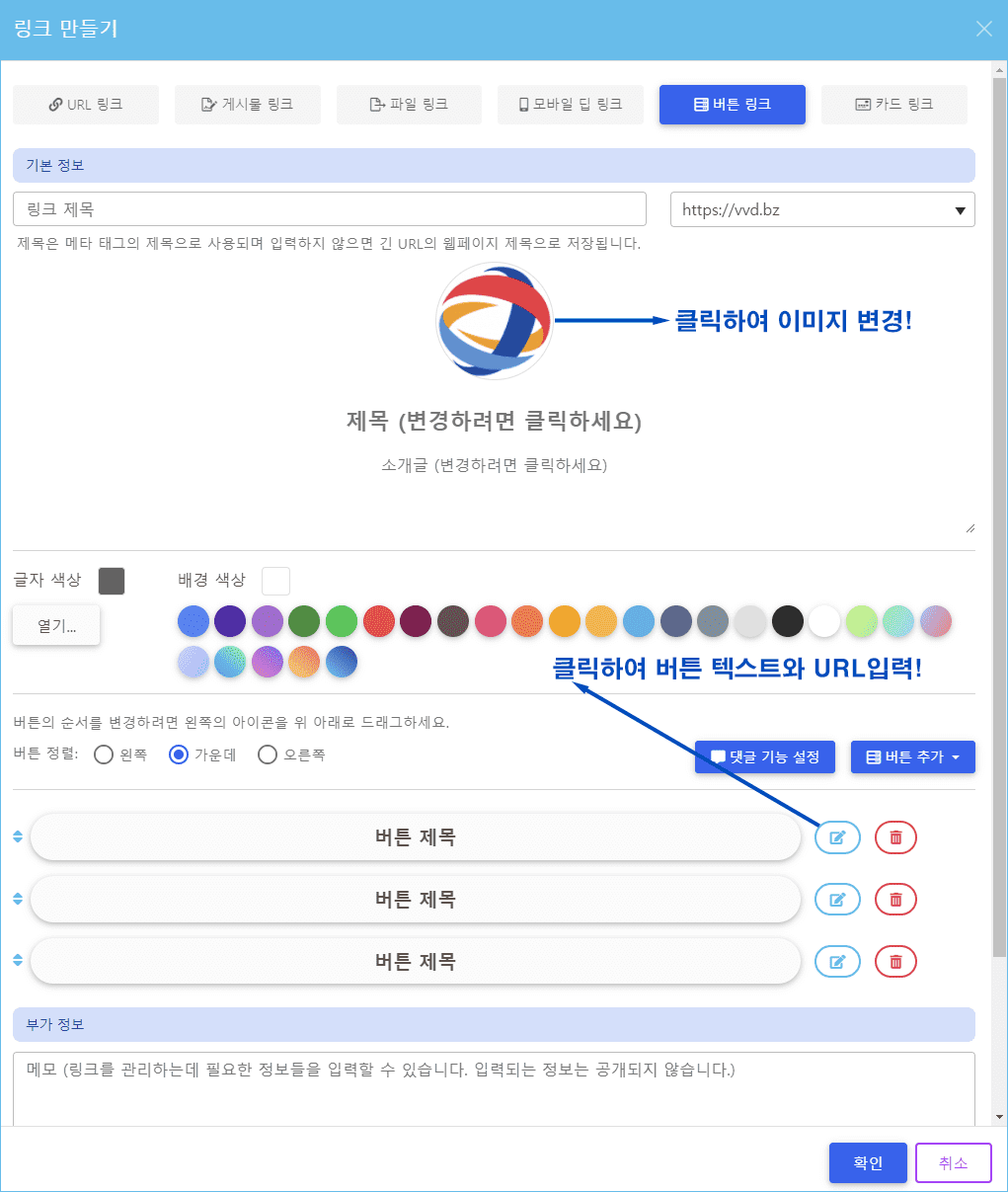
버튼 우측의 수정 버튼을 클릭하여 버튼의 텍스트 변경과 버튼 클릭 시 이동할 URL을 입력합니다.
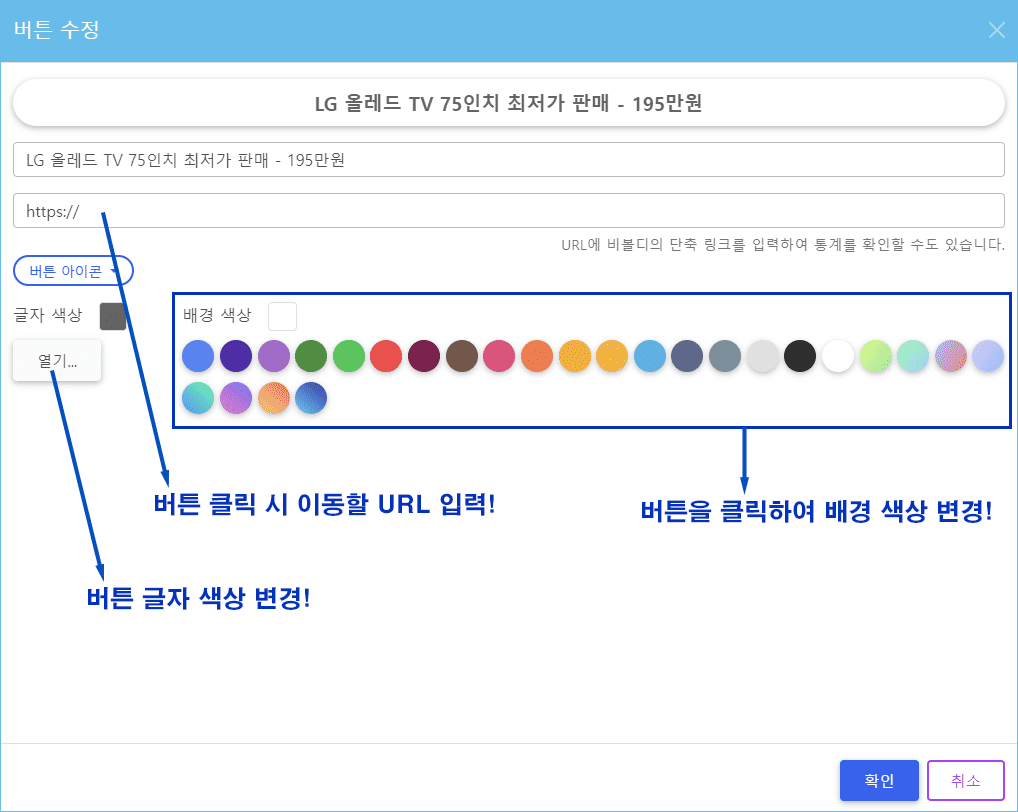
각 버튼의 링크에 긴 URL을 입력할 수 있지만 버튼 클릭에 대한 클릭 수 등 자세한 통계를 확인하시려면 URL 링크를 만들어 입력할 수 있습니다.
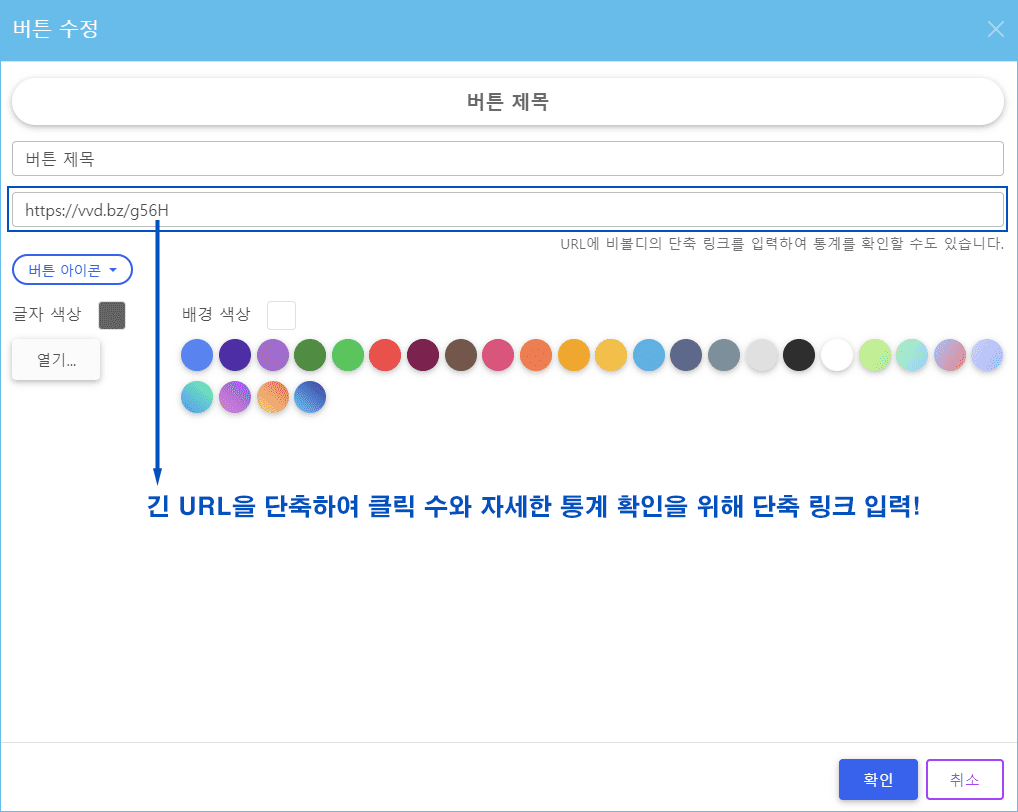
버튼 링크 페이지의 상단과 하단에 귀하의 이름이 표시될 경우 대시보드 페이지의 "설정 -> 조직 설정" 메뉴에서 조직 이름과 로고를 등록하시면 됩니다.
버튼 링크 추가 옵션
일반 링크:
https://vvd.bz/bgo4 또는 https://vvd.bz/bgo4?w=full
요약 링크: 페이지 상단과 하단의 Copyright 부분이 숨겨집니다.
https://vvd.bz/bgo4?mode=summary 또는 https://vvd.bz/bgo4?mode=summary&w=full
심플 링크: 버튼을 제외한 모든 항목이 숨겨집니다.
https://vvd.bz/bgo4?mode=simply 또는 https://vvd.bz/bgo4?mode=simply&w=full
가로 100% 옵션:
링크 주소 뒤에 w=full 을 붙이면 버튼이 화면 크기에 맞추어 양쪽 여백없이 100%로 맞추어 표시됩니다.
이 옵션은 iframe HTML 태그를 이용하여 링크를 불러올 때 사용하면 유용합니다.
지금 버튼 링크를 어떻게 활용할 것인지 고민해보세요.
그 가능성은 무궁무진 합니다.
버튼 링크와 함께 카드 링크를 만들어서 활용하면 더 많은 사용자들을 유입시킬 수 있습니다.